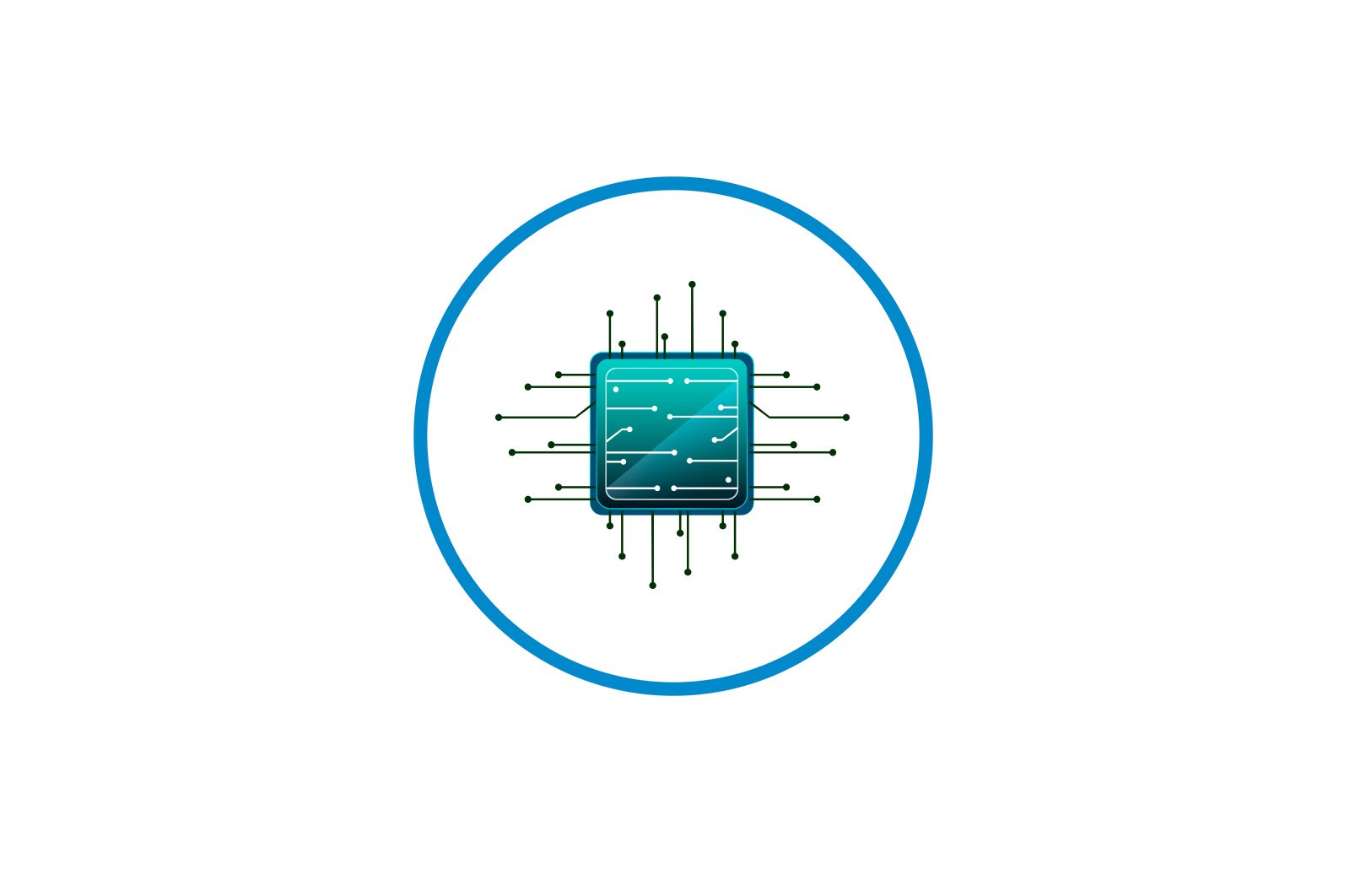
Windows -ga printer qo’shing haqida malumot
Printer faqat ma’lum manipulyatsiyalarni bajarish orqali qo’shilganda qurilmalar ro’yxatida paydo bo’ladi. Kompyuter har doim ham o’zini tanimaydi, shuning uchun foydalanuvchilar barcha amallarni qo’lda bajarishlari kerak. Ushbu maqolada biz printerlar ro’yxatiga chop etish moslamasini qo’shishning bir necha ish usullarini ko’rib chiqamiz.
Shuningdek qarang: KeyMe xizmati yoki iPhone ilovasi yordamida boshqa birovning kvartirasiga qanday kirsa bo’ladi
Windows -ga printer qo’shing
Birinchi qadam — ulanish jarayonidan o’tish. Ma’lumki, bu juda oson amalga oshiriladi. Siz kabellarni tayyorlashingiz kerak, keyin kerakli hamma narsani ulashingiz, qurilmalarni ishga tushirishingiz va yangi tashqi qurilmalar aniqlanguncha kutishingiz kerak. Siz ushbu mavzu bo’yicha batafsil ko’rsatmani quyidagi havoladagi boshqa materialimizda topasiz.
Shuningdek qarang: Xerox Phaser 3010 printer uchun drayverni o’rnatish
Wi-Fi router orqali ulanish biroz murakkabroq, shuning uchun quyidagi havoladagi materialda keltirilgan ko’rsatmalarga e’tibor berishingizni tavsiya qilamiz. Ularning yordami bilan siz hamma narsani to’g’ri bajarasiz.
Shuningdek qarang: Wi-Fi router orqali mahalliy tarmoq yaratish
Keling, bosma tashqi qurilmalarni qo’shishning mavjud usullarini ko’rib chiqaylik.
1 -usul: haydovchini o’rnatish
Birinchi narsa — drayverlarni topish va o’rnatish. Ehtimol, ularni muvaffaqiyatli o’rnatgandan so’ng, boshqa hech narsa qilishingizga to’g’ri kelmaydi, chunki operatsion tizim qolgan jarayonlarni avtomatik ravishda bajaradi. Dasturiy ta’minotni topish va yuklab olishning besh xil varianti mavjud. Ularning barchasi bilan keyingi maqolada tanishishingiz mumkin.
Batafsil: Printer drayverlarini o’rnatish
Agar siz eskisining noto’g’ri ishlashi tufayli haydovchining yangi versiyasini o’rnatishingiz kerak bo’lsa, avval eski fayllardan qutulishingiz kerak. Iltimos, avval buni qiling va keyin dasturiy ta’minotning yangi versiyasi bilan ishlashga o’ting.
Batafsil: Eski printer drayverini olib tashlash
2-usul: Windows o’rnatilgan vosita
Windows operatsion tizimida bosma uskunalar bilan ishlashga imkon beradigan bir nechta o’rnatilgan vositalar mavjud. Standart uskuna orqali printerni o’rnatish jarayoni birinchi usulda ko’rsatiladigan drayverlarni o’rnatish haqidagi maqolada muhokama qilingan. Biroq, ba’zida bu funktsiya mos kelmaydi va printer o’rnatilmagan. Keyin siz vositadan foydalanishingiz kerak «Qurilma qo’shish» . Orqali «Boshqaruv paneli» ga kiring «Qurilmalar va printerlar» bo’limi , u erda mos keladigan tugmani bosing va ekrandagi ko’rsatmalarga amal qiling.
3 -usul: tarmoq printerlarini qo’shing
Bir nechta kompyuter ulangan uy yoki korporativ ishchi guruhda foydalanuvchilar bor. Ular nafaqat bir -biri bilan muloqot qila oladi, balki periferik qurilmani masofadan boshqarishi mumkin, bizda bu printer. Bu jamoani ro’yxatga qo’shish uchun siz ulashishni yoqishingiz kerak bo’ladi. Buni qanday qilish haqida keyingi maqolada o’qing.
Ko’proq o’qing: Windows 7 da tarmoqdagi kompyuterlarni ko’rsatish muammosini hal qiling
Agar sizda bu jarayonda qiyinchiliklar yoki muammolar bo’lsa, iltimos, quyidagi havoladagi yordam qo’llanmasiga murojaat qiling.
Batafsil: Printerni almashish muammosini hal qiling
Endi sizning kompyuteringizda kerakli qurilmani osongina topishingiz va qo’shishingiz mumkin. Keling, ushbu protsedurani Microsoft Word dasturi misolida tahlil qilaylik:
- Orqali «Menyu» abra «Bosib chiqarish uchun» .
- Tugmani bosing «Printer toping» .
- Unga ism, manzil va qaerga qarash kerakligini ko’rsating. Skanerlash tugagach, mos variantni tanlang va u ro’yxatga qo’shiladi.
Katalogni qidirish ba’zida Active Directory mavjud emasligi haqidagi ogohlantirish bilan to’xtatiladi. Xato bir nechta usullar bilan hal qilinadi, ularning har biri muayyan vaziyatlarda foydali bo’ladi. Ularning barchasi bizning veb -saytimizda alohida maqolada yoritilgan.
Shuningdek qarang: «Active Directory domen xizmatlari hozircha mavjud emas» muammosini hal qilish
Printerni ko’rsatish orqali muammolarni hal qiling
Agar yuqoridagi usullar hech qanday natija bermagan bo’lsa va qurilma hali ham printerlar ro’yxatida ko’rinmasa, biz mumkin bo’lgan muammolarni tuzatish uchun ikkita ish variantini tavsiya qilishimiz mumkin. Maqolani quyidagi havolada ochishingiz kerak, bunda siz 3 usuli va 4 usuli . Ular foydalanish bo’yicha batafsil ko’rsatmalarni beradi la funktsiyasi muammoni hal qilish va sizga xizmatni qanday boshlash kerakligini ko’rsatib beradi Bosib chiqarish menejeri .
Ko’proq o’qing: Printer displeyidagi muammolarni bartaraf etish
Ba’zida shunday bo’ladiki, oynada hech qanday apparat ko’rsatilmaydi Qurilmalar va printerlar . Shuning uchun biz ro’yxatga olish kitobini tozalash va qayta tiklashni tavsiya qilamiz. To’plangan vaqtinchalik fayllar yoki shikastlanishlar ma’lum xizmatlarning ishlashiga xalaqit berishi mumkin. Quyida ushbu mavzu bo’yicha batafsil ko’rsatmalarni toping.
Shuningdek qarang: Cmd.exe ishga tushirish xatosini olib tashlash usullari
Bundan tashqari, ro’yxatga olish kitobi shikastlanishini qo’lda tuzatish mumkin, lekin u faqat printerlarga mos keladi. Bu quyidagicha amalga oshiriladi:
- boshlash Direktor tomonidan ushlab turing Win + R yorliq tugmasi. Regedit yozing liniyada va tugmasini bosing Qo’shiq .
- Quyidagi yo’lga o’ting:
HKEY_LOCAL_MACHINESOFTWAREMicrosoftWindowsCurrentVersionExplorerControlPanelNameSpace - Jildda NameSpace, Har qanday bo’sh joyda sichqonchaning o’ng tugmachasini bosing va yangi bo’lim yarating.
- Unga nom bering:
2227a280-3aea-1069-a2de-08002b30309d - U faqat bitta parametrni o’z ichiga oladi «Oldindan belgilangan» . Unga o’ng tugmasini bosing va tanlang «O’zgartirish» .
- Qiymatni belgilang a Printerlar va qil tugmasini bosing en qabul .
Faqat kompyuterni qayta ishga tushirish qoladi, shundan so’ng nom bilan yangi bo’lim yaratiladi «Printerlar» ichida «Boshqaruv paneli « , unda barcha kerakli qurilmalar ko’rsatilishi kerak. U erda siz drayverlarni yangilashingiz, uskunani sozlashingiz va olib tashlashingiz mumkin.
Printerni qurilmalar ro’yxatiga kiritish qiyin emas, lekin ba’zida qiyinchiliklar paydo bo’ladi. Umid qilamizki, bizning maqolamiz sizga hamma narsani hal qilishga yordam berdi, siz hech qanday xato topmadingiz va vazifani tezda bajardingiz.
Ko’rsatmalar, Texnologiyalar
Windows -ga printer qo’shing